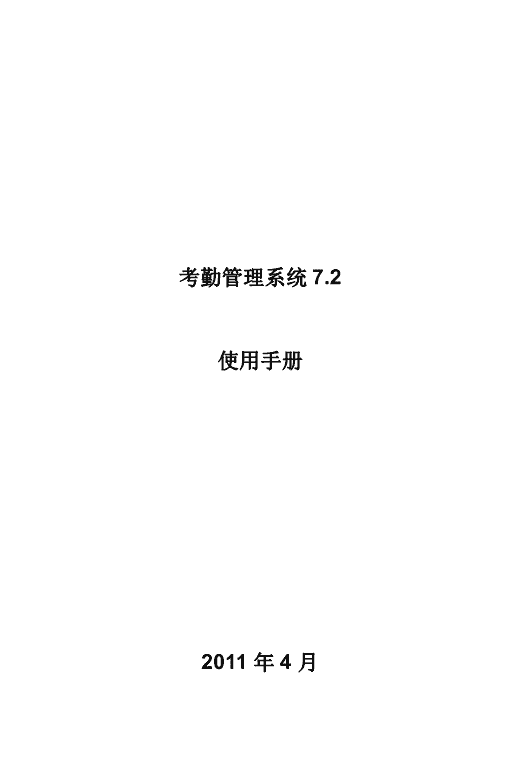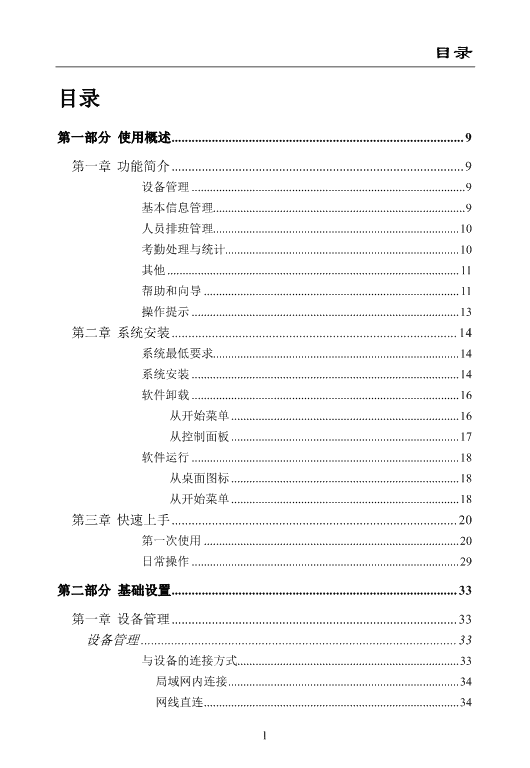- 4.55 MB
- 2022-05-17 13:38:09 发布
- 1、本文档共5页,可阅读全部内容。
- 2、本文档内容版权归属内容提供方,所产生的收益全部归内容提供方所有。如果您对本文有版权争议,可选择认领,认领后既往收益都归您。
- 3、本文档由用户上传,本站不保证质量和数量令人满意,可能有诸多瑕疵,付费之前,请仔细先通过免费阅读内容等途径辨别内容交易风险。如存在严重挂羊头卖狗肉之情形,可联系本站下载客服投诉处理。
- 文档侵权举报电话:19940600175。
考勤管理系统7.2使用手册2011年4月
目录目录第一部分使用概述.......................................................................................9第一章功能简介.......................................................................................9设备管理..........................................................................................9基本信息管理...................................................................................9人员排班管理.................................................................................10考勤处理与统计.............................................................................10其他................................................................................................11帮助和向导....................................................................................11操作提示........................................................................................13第二章系统安装.....................................................................................14系统最低要求.................................................................................14系统安装........................................................................................14软件卸载........................................................................................16从开始菜单...........................................................................16从控制面板...........................................................................17软件运行........................................................................................18从桌面图标...........................................................................18从开始菜单...........................................................................18第三章快速上手.....................................................................................20第一次使用....................................................................................20日常操作........................................................................................29第二部分基础设置.....................................................................................33第一章设备管理.....................................................................................33设备管理..............................................................................................33与设备的连接方式.........................................................................33局域网内连接............................................................................34网线直连....................................................................................341
考勤管理系统U盘(U盘交换数据)............................................................34基本操作........................................................................................34添加设备....................................................................................34修改设备信息............................................................................36删除设备....................................................................................36连接状态........................................................................................36连接设备....................................................................................36连接失败的可能........................................................................37断开设备....................................................................................37刷新设备....................................................................................37删除操作........................................................................................37清空设备记录............................................................................37删除设备人员............................................................................38其他操作........................................................................................39读取设备信息............................................................................39设备设置....................................................................................40自动下载设备考勤....................................................................40同步设备时间............................................................................41清除管理....................................................................................41高级功能....................................................................................42下载/上传数据.....................................................................................43连接状态........................................................................................43连接设备....................................................................................43断开设备....................................................................................43刷新设备....................................................................................43设备数据下载.................................................................................43下载设备记录............................................................................43下载安保图片............................................................................43浏览安保图片............................................................................44设备数据导入导出.........................................................................44导入设备人员............................................................................452
目录导出人员信息到设备................................................................46从设备导入管理员....................................................................47导出设备管理员到设备............................................................47文件数据........................................................................................48从U盘导入记录........................................................................48从U盘导入人员........................................................................49从U盘导入设备管理员............................................................50从文件导入记录........................................................................50从文件导入人员........................................................................51从文件导入设备管理员............................................................52导出人员....................................................................................52导出设备管理员........................................................................53第二章基本信息管理.............................................................................54人员管理..............................................................................................54部门................................................................................................54添加部门....................................................................................54修改部门....................................................................................54删除部门....................................................................................55升级............................................................................................55降级............................................................................................55人员................................................................................................55添加人员....................................................................................55直接输入添加新人员................................................................56从设备导入人员........................................................................58从文件导入人员........................................................................59从U盘导入人员.......................................................................59修改员工....................................................................................59删除员工....................................................................................59员工调动....................................................................................60离职............................................................................................60班次与考勤规则........................................................................603
考勤管理系统查找................................................................................................61导入导出........................................................................................61导入............................................................................................62从文件导入部门........................................................................62从设备导入人员........................................................................62从U盘导入人员.......................................................................62从文件导入人员........................................................................62导出............................................................................................63导出部门信息............................................................................63导出人员信息到设备................................................................63导出人员信息到U盘...............................................................66导出人员信息到文件................................................................68导出UserList.............................................................................68离职管理........................................................................................69删除员工....................................................................................69重新入职....................................................................................69考勤查询....................................................................................70查找............................................................................................71管理员设置..........................................................................................72添加管理员....................................................................................72修改密码........................................................................................75修改权限........................................................................................75删除管理员....................................................................................76第三章人员排班管理.............................................................................78时间段管理..........................................................................................78时段................................................................................................78新增时段....................................................................................78修改时段....................................................................................80删除时段....................................................................................80复制时段....................................................................................80设为班次....................................................................................804
目录查找................................................................................................81导入导出........................................................................................82导入............................................................................................82导出............................................................................................82班次设置..............................................................................................83班次................................................................................................83新增班次....................................................................................84添加正常班................................................................................84添加签到班................................................................................87添加计工时班............................................................................89修改班次....................................................................................90删除班次....................................................................................91查找................................................................................................91导入导出........................................................................................91导入............................................................................................91导出............................................................................................92常见班次示例.................................................................................93普通正常班................................................................................93跨夜一段正常班........................................................................94多时段正常班............................................................................94奇数次考勤正常班....................................................................95倒班............................................................................................95一次签到班................................................................................96巡更签到班................................................................................97人员排班设置......................................................................................97班次................................................................................................97排班设置........................................................................................98部门排班....................................................................................98人员排班..................................................................................100临时排班..................................................................................102快速排班..................................................................................1045
考勤管理系统删除员工排班..........................................................................105查看班次使用情况..................................................................105考勤规则设置....................................................................................106基本信息......................................................................................107班次规则......................................................................................108节日设置......................................................................................108工时倍率设置...............................................................................110报表计算项目...............................................................................112恢复基本设置...............................................................................112第三部分日常操作...................................................................................114第一章出勤记录调整...........................................................................114出勤记录......................................................................................114计算结果..................................................................................115出勤调整......................................................................................115添加调整..................................................................................115删除调整..................................................................................117智能班匹配..............................................................................119加班审核..................................................................................119添加记录..................................................................................121清除记录..................................................................................121排班调整之间的约束条件...........................................................122允许调整的条件......................................................................122第二章考勤记录查询...........................................................................124查看考勤记录...............................................................................124基本操作......................................................................................125添加记录..................................................................................125清除记录..................................................................................125导入导出......................................................................................125导入记录..................................................................................125导出记录..................................................................................1266
目录其他..............................................................................................126刷卡比对..................................................................................126打印预览..................................................................................126第三章统计报表...................................................................................128记录处理......................................................................................128个人日明细报表......................................................................129个人月报表..............................................................................129正常班个人统计报表..............................................................130计工时班个人统计报表..........................................................130签到班个人统计报表..............................................................130部门统计报表..........................................................................130差假类报表..............................................................................131加班报表..................................................................................131个人休假统计报表..................................................................131考勤异常报表..........................................................................131快速处理..................................................................................132恢复记录..................................................................................133输出..............................................................................................133报表预览..................................................................................133导出数据..................................................................................133设置..............................................................................................134常用报表类型..........................................................................134改变表示颜色..........................................................................134改变过滤条件..........................................................................134报表显示单位..........................................................................135查找..............................................................................................135自定义报表..................................................................................135其他..............................................................................................138第四章其他操作...................................................................................139备份与还原..................................................................................139备份数据库..............................................................................1397
考勤管理系统还原数据库..............................................................................139检查更新......................................................................................140关于..............................................................................................141意见箱..........................................................................................141注意:说明书与实物若有不同之处,以实物为准,恕不另行通知。本手册中使用图片仅供参考,实际显示内容根据使用情况而定。8
快速上手第一部分使用概述第一章功能简介设备管理这一部分的内容是使用考勤管理系统对连接的人脸识别考勤设备进行管理、设置和数据传输,只有进行了正确的设置,本系统才能正常的完成与设备的通信,实现人员信息的下载和上传等操作。下载/上传数据实现控制设备连接状态,设备数据下载,设备数据导入及导出,以及对文件数据的各种操作。设备管理实现对设备的基本操作,连接状态控制和删除以及读取信息和设置等操作。基本信息管理这一部分的内容是对部门以及人员和管理员的一些基本设定,只有进行了正确的设定,本系统才能正常的完成所需要的各种排班及考勤记录的获取和处理,最终生成正确的考勤结果和有效的报表进行打印。人员管理添加,修改或删除部门,添加,修改,删除员工或对员工进行调动,离职等设置,利用工号或姓名进行员工查找,导入导出信息。管理员设置对管理员进行添加,修改密码或权限,删除等操作。9
考勤管理系统人员排班管理这一部分的内容可以完成与考勤相关的排班设置,对于一个日常的考勤管理工作,工作时间段的定制,班次设置,员工排班,以及相关考勤规则的设置,都需要在这里完成。工作时间段管理新增,修改,删除或复制时段,输入时段名称进行时段查找,导入导出工作时间段。班次设置新增,修改,删除班次,输入班次名称进行班次查找,导入导出班次。人员排班设置根据部门,工号姓名,开始结束日期查找员工,可以选择人员排班或不规则排班进行排班设置,删除员工排班,查看班次使用情况。考勤规则设置进行考勤规则的设定,包括基本信息,班次规则,节假日设置,工时倍率设置,报表计算项目设置和恢复基本设置。考勤处理与统计这一部分的内容是考勤管理软件中常使用的功能,对于一个日常的考勤管理工作,员工加班外勤或请假,考勤记录查询,最终报表打印等工作都可以在这部分完成。出勤记录调整依据部门,工号姓名以及开始结束日期查看出勤记录,添加出勤调整,添加出勤记录等信息。考勤记录查询依据部门,工号姓名以及开始结束日期查询考勤记录,添加或清除记录,导入导出记录,刷卡对比,打印预览。统计报表依据部门,工号姓名以及开始和结束日期进行查询的报表统计,报表预览和导出数据的输出,进行常用报表类型设置,依据工号或姓名查看特定员工的报表统计,设置显示项。10
快速上手其他数据库备份与还原进行备份数据库或还原数据库操作。检查更新检查考勤管理系统的最新版本并进行自动更新。关于关于考勤管理系统出厂版本,咨询服务等内容。意见箱供用户提交建议之用。帮助和向导帮助单击“帮助”,桌面右上角弹出考勤管理软件7.1.5的帮助文档。可以在此文档中进行简单地搜索,查询相关部分的帮助信息。初始化操作向导初始操作考勤管理系统时,可遵循此向导进行系统操作。单击“初始化操作向导”,弹出初始化操作提示框如下图。11
考勤管理系统系统会在操作的每一个步骤中,对当前需要进行的操作,通过工具栏中图标的不断闪烁予以提示。例如,初次进行系统操作,工具栏中的“添加设备”图标呈闪烁显示,提示用户操作的具体位置。添加一个设备后,弹出操作成功提示框。单击,转换至“人员管理”界面,工具栏中的“添加部门”图标呈闪烁显示,单击进行添加部门的操作。遵循此步骤,依次进行下去,即可完成系统初始化操作。班次设置流程显示班次设置流程。系统会在操作的每一个步骤中,对当前需要进行的操作,通过工具栏中图标的不断闪烁予以提示。遵循步骤提示,即可完成班次设置的操作。记录管理流程显示记录管理流程。12
快速上手操作的每一个步骤中,对当前需要进行的操作,通过工具栏中图标的不断闪烁予以提示。遵循步骤提示,即可完成记录管理的操作。出勤记录调整流程显示出勤记录调整步骤。操作的每一个步骤中,对当前需要进行的操作,通过工具栏中图标的不断闪烁予以提示。遵循步骤提示,即可完成出勤记录调整的操作。生成报表流程显示生成报表流程。操作的每一个步骤中,对当前需要进行的操作,通过工具栏中图标的不断闪烁予以提示。遵循步骤提示,即可完成生成报表的操作。操作提示这一部分的内容是对考勤管理系统各个操作界面在功能和操作上的简单介绍,方便使用者更加快速地了解本考勤系统。在某一操作界面,单击,弹出操作提示框,主要内容为本界面的简要介绍和相关操作。如工作时间段界面操作提示界面如下:操作提示框可以通过拖动标题栏在桌面自由移动,方便用户的查看。13
考勤管理系统第二章系统安装系统最低要求Pentium41.6GHz或更高512MB内存或更高200MB硬盘空间或更高网口或者串口800*600像素分辨率或更高Windows2000操作系统或更高系统安装将随机附带的安装光盘放入光驱,安装界面会自动启动。如果您的光盘没有自动运行,进入资源管理器,双击光驱目录,即可运行。单击安装界面的“安装考勤管理系统7”,启动安装程序。弹出界面如下:根据安装程序提示单击,在随后的许可证协议界面单击,弹出“选择目的地位置”窗口。14
快速上手单击选择安装程序安装文件的文件夹,也可以选择为默认的目的地文件夹,直接单击,弹出“选择组件”窗口。考勤管理软件7分为服务端和客户端,可以根据需要选择要安装的组件,单击进入安装状态。15
考勤管理系统安装状态结束,单击,重新启动电脑完成考勤管理软件系统的安装。软件卸载从开始菜单单击“开始”菜单,在Hanvon组中,找到“考勤管理系统”程序组。打开“考勤管理系统”程序组,单击“卸载”项,在弹出的“是否同时卸载数据库”询问窗口中根据需要选择或者。16
快速上手在确认文件删除页面单击,随后选择重新启动计算机,完成考勤管理系统的卸载。从控制面板单击“开始”菜单,在“控制面板”中单击“程序”项,打开“卸载或更改程序”页面。双击“考勤管理系统7”,卸载操作同“从开始菜单卸载软件”。17
考勤管理系统软件运行从桌面图标运行系统服务端:双击系统服务端PC桌面上的,打开服务端程序,首次运行需进行系统相关的设置。运行系统客户端:双击客户端PC桌面上的,运行考勤管理软件7客户端程序。从开始菜单单击“开始”菜单,在“所有程序”的Hanvon组中,找到“考勤管理系统”程序组。单击“服务端”或“客户端”项,分别运行考勤管理软件系统的服务端或客户端程序。客户端程序运行起来后会出现一个登陆对话框。18
快速上手注意:初始用户名和密码都为:admin。19
考勤管理系统第三章快速上手通过快速上手的操作示例,可以最快的了解到考勤管理系统的基本功能和使用。示例说明:一台FK628脸部识别设备,使用网络连接方式与计算机通讯;出勤方式为最通常的早九晚六、双休日休息;员工有比较简单的排班和出勤调整;提示:本版软件支持目前已有设备型号为:F710、FK605、FK628、FK718、F7、FK603、FK610、FK610(1400人)、S7150、C330、C230、C220、C210、E352、E350、E350A、E392A、FK605海外版、F710海外版、FA007海外版。若有新增机型,以设备随机软件版本为准。第一次使用第一次使用考勤管理系统,需要完成一些例如服务器设置、员工信息、单位考勤规则、单位班次及员工排班等基本设置。步骤一配置服务端单击,打开考勤软件服务端设置窗口。20
快速上手数据库服务端类型有Firebird和MicrosoftSQLServer以及Mysql数据库三种,可以根据需要进行选择。其中Firebird数据库下要求服务端和客户端必须在同一台PC上,MicrosoftSQLServer和Mysql的服务端和客户端可以分处于不同的PC上。数据库所在服务端地址处填写考勤系统连接的数据库服务端所在PC的IP地址信息,随后填写数据库的名称、端口号以及用户名和密码(Firebird数据库无需填写端口号),并选择考勤软件运行的语言环境,单击,数据库连接成功的情况下弹出提示框如下。MicrosoftSQLServer和Mysql数据库需要先创建数据库。21
考勤管理系统数据库连接失败的情况下,会在提示框中给出出错信息,可以根据提示内容进行相应的修改。选择“下次自动启动”,以后每次启动计算机后考勤软件7服务端会自动运行。确认填写无误后,单击“确定”。提示:如果您选择MicrosoftSQLServer2000数据库并使用我公司B/S架构考勤系统请将MicrosoftSQLServer2000数据库打上SP4补丁。步骤二客户端连接设置单击,首次使用需要进行考勤系统服务器的设置。系统会为考勤软件数据库文件提供一个默认存储路径,也可以单击,在弹出的窗口中为软件选择一个数据存储目录。同时,输入服务端的IP地址并且选择客户端IP地址,其中客户端IP地址一般情况下都为考勤软件所在的本地计算机的IP地址,设置完成单击22
快速上手,弹出登录系统窗口。步骤三登录考勤管理系统进入登陆界面如下:选择管理员身份,系统有系统管理员、考勤管理员、部门经理和部门管理员四种身份,初次使用选择系统管理员选项,选择管理员身份后,在管理员登录区填写用户名和密码,初始设定都为admin,单击可进入系统。输入用户名和密码后,也可以进行密码的修改,单击,弹出修改密码窗口。在弹出的修改密码对话框中重复输入新密码,新密码必须同时包含数字和字母,长度为6至16个字符,输入完成后单击即可完成密码的修改。步骤四准备工作添加设备;参考34页【添加设备】23
考勤管理系统进入“设备管理”,单击,在弹出的添加新设备窗口中输入设备名称,例如“设备1”。选择产品型号为“FK628”,并且填写设备所设定的有效的IP地址。单击,完成设备添加。设置单位组织结构;参考54页【添加部门】进入“人员管理”,单击“总公司”,单击工具栏的,在新添加的总公司分支栏的名称框内输入部门名称,例如“部门1”。登记员工信息;参考55页【添加人员】在部门列表单击“部门1”,单击工具栏的,在桌面右侧的员工编辑窗口中输入员工信息,例如添加一个工号为“13”,姓名为“张三”的员工。24
快速上手如有其他信息需要补充,单击进入“其他信息”标签,单击,在弹出的自定义字段窗口中输入字段名称,如“分机号码”,单击“添加”,字段就会自动添加到下面的字段名称列表窗口中。步骤五设置考勤规则进入“人员排班管理”中的“考勤规则设置”,系统中考勤规则的默认设置适用于大部分单位,可以根据需要进行细节调整。步骤六设置班次时间段设置;参考77页【新增时段】25
考勤管理系统进入“时间段管理”,单击,在桌面右侧的新增时段编辑窗口中输入时段名称,如“时段1”,设定上班时间从9:00到18:00,同时还可以依据情况进行一些其他设定。班次设置;参考83页【新增班次】进入“班次设置”,单击,在桌面右侧的新增班次编辑窗口中输入班次名称,如“班次1”,从可选择时间段列表中勾选一个或多个时间段添加到相应班次中。26
快速上手选择“考勤规则”标签,可以进行自动加班设置和旷工设置。步骤七人员排班人员排班;参考96页【人员排班设置】进入“人员排班设置”,从工具栏中选择相应部门,如“总公司”,设定开27
考勤管理系统始日期和结束日期,如要进行某个人的设定,工号姓名框中输入员工工号或姓名,如张三,单击,即可列出张三的信息。工号姓名为空的情况下,查找结果为部门所有的员工。人员排班:选择一个或多个员工,单击工具栏中的,在弹出的人员排班窗口中选择“人员排班”或“临时排班”,选择相应班次列表框中的一个班次,然后单击“添加排班”即可完成排班的添加。不规则排班;单击工具栏中的,在弹出的临时排班窗口中进行人员的搜索。28
快速上手选中需要进行排班的员工,人员排班表中列出选择的所有日期,各日期以方框形式显示,这时候即可针对每一天进行独立的排班,具体方法为:选择一个日期后,在窗口下方班次列表中选择一个排班,双击此排班即可完成选择日期的人员排班,排班成功后班次以不同颜色的条行方框显示。排班表分为“排班表-月视图”和“排班表-天视图”两种显示方式,可以根据需要进行选择使用。完成至此完成第一次使用考勤管理系统的基本设置,可以开始员工考勤并进行考勤记录处理等日常工作。日常操作日常使用考勤管理系统,主要的作用是从设备接收考勤记录后根据设置的考勤规则和排班情况进行统计,结合考勤周期内的出勤调整,生成有效的考勤结果。这几部分操作都在导航栏的“帮助和向导”栏中。步骤一出勤记录调整在“出勤记录调整”中,可以对员工的加班、请假、公出、补班、调休等29
考勤管理系统出勤调整事宜进行前期设置,以便于后期的记录处理。假设员工张三在1月9日有一次双休日加班,在1月26日有一次事假。选择“部门1”,选择开始结束日期为“2010-1-1”和“2010-1-31”,单击,在排班列表中显示出员工张三当月所排的正常班。可以看到9日是一个双休日,单击,在弹出的出勤调整窗口中,调整类型选择为加班,设置调整日期为2010-1-9到2010-1-9,加班开始结束时间为9:00-17:00,单击后完成加班调整。12日是一个正常工作日,单击,在弹出的出勤调整窗口中,调整类型选择为事假,设置调整日期为2010-1-12到2010-1-12,单击后完成事假调整。以上两天进行调整后,结果显示如下:步骤二记录管理记录下载;参考43页【下载设备记录】进入“上传/下载数据”,添加设备成功后,选中设备,单击,在网络畅通的情况下,设备自动进行连接。连接状态转变为“已连接”。选中设备,单击工具栏中的,下载成功的设备记录会显示于实时监30
快速上手控窗口中。步骤三考勤记录查询进入“考勤记录查询”中,选择部门,如“总公司”,设定开始日期和结束日期,单击,总公司所有人员信息均显示于下面的列表框中。如需查询某个人的考勤记录,在工号姓名框中输入工号或姓名,如“张三”,即可查看张三的考勤记录。步骤四生成报表选择“总公司”,记录开始结束时间选择从“2010-1-1”到“2010-1-31”,单击,开始对这一个月的考勤记录进行处理。系统会将整个部门一个月的考勤记录处理结果根据正常或异常情况使用不同的颜色和标记显示出来。其中员工张三7日的加班和12日的事假显示其相应的颜色,15日显示有缺勤,从考勤记录看出,当天第一个考勤记录在8:29,且下班没有进行考勤,记为旷工。31
考勤管理系统选择要生成的报表,单击工具栏,系统根据处理的结果显示该报表的预览。方便您进一步检查报表有无纰漏。单击预览窗口工具栏,进行报表的打印。步骤五系统备份选择“其他”项中的“备份与还原”,在弹出的数据库备份与还原窗口中单击,弹出存储位置选择窗口,另存为以.fbk为后缀名的文件,完成系统备份。完成至此完成一次日常的考勤管理工作。32
设备管理第二部分基础设置第一章设备管理考勤管理系统最主要的功能就是对通过从设备获取的考勤记录进行考勤统计。因此需要将您所购买使用的脸部识别设备在这里登记其信息,以便实现完整的脸部识别考勤管理。本版软件支持目前已有脸部识别设备型号为:B211、F710、FK605、FK628、FK718、F7、FK603、FK610、FK610(1400人)、S7150、C330、C230、C220、C210、E352、,E350、E350A、E392A、FK605海外版、F710海外版、FA007海外版。注意:若有新增机型,以设备随机软件版本为准。一般最新版本软件可以支持所有最新型号的设备。设备管理在导航栏单击“设备管理”进入设备管理界面,显示所有已加设备的列表。与设备的连接方式PC与设备的连接方式有网络连接和U盘(U盘交换数据)。设备具体采用哪种连接方式,取决于设备的使用环境。网络连接33
考勤管理系统局域网内连接连接方式通过网线,将设备与计算机分别连入局域网。适用环境适用于有局域网环境,设备和计算机可以连接到局域网中,且可以同时连接多台设备。使用设置在设备和管理系统中将通讯方式设置为网络连接,并设置相同的IP地址。使用特点使用这种方式,传输速度比较快。网线直连连接方式通过网络直连线,将设备的网口与计算机的网口直接相连。适用环境适用于计算机上配置有网卡(有无网络都可以),同时连接一台设备且与计算机距离较近。使用设置在设备和管理系统中将通讯方式设置为网络连接,并设置相同网段的IP地址。使用特点使用这种方式,传输速度比较快。U盘(U盘交换数据)连接方式通过U盘作为交换媒介,进行设备与PC的数据交换。适用环境当设备无法与PC进行网络连接时,可以选择U盘(U盘交换数据)方式。使用设置PC需要进行数据导入时,首先使用U盘将设备上的数据导入至U盘,之后将数据通过U盘导入至PC;如果设备需要数据导入,使用U盘将PC上的数据导入至U盘,随后将通过U盘将数据导入到设备上。使用特点使用这种方式,解决了没有网络连接情况下的数据传输。基本操作添加设备单击工具栏的,弹出添加设备窗口,输入各项信息。34
设备管理设备名称可以给设备起一个容易识别的名称,支持50位字母或数字(25个汉字)。产品型号选择要添加的设备的型号。连接方式网口方式适用于网络连接方式;U盘(U盘交换数据)适应于无网口本地数据传输方式。注意:设置的连接方式及具体参数确保与设备上设置的通讯方式一致。【网口连接方式】IP地址使用网口方式通讯需要输入设备的IP地址。具体的IP地址请咨询您所在单位的网络管理员。通讯密码输入所要连接设备的密码。提示:只有C、E、S和F海外系列设备才能设置通讯密码,在连接普通设备时进行添加设备,此选项不可用。35
考勤管理系统修改设备信息选择一台设备,单击工具栏,在弹出的修改设备信息窗口中修改相应信息。修改设备信息的操作同【添加设备】。删除设备选择一台设备,单击工具栏,在弹出的删除确认窗口中单击,即可删除选中的设备。提示:添加、删除、修改设备时不需要连接设备,对于具体的连接方式也可以根据需要连接设备时的具体情况再进行设置。连接状态连接设备选择一台设备,单击工具栏,未连接的设备建立连接,连接状态变为“已连接”;已连接的设备状态不变。在考勤管理系统中针对设备的所有操作都要求确保设备与计算机的可靠连接。1、明确您使用的设备与计算机的连接方式;2、确保管理系统中设备信息,特别是机号和连接方式及参数与设备设置一致;并与实际使用的连接方式一致;3、确保设备及计算机在硬件上连接可靠;4、确保设备已开机并处于等待考勤状态;36
设备管理连接失败的可能如果设备与计算机连接失败,可能有如下情况,请对照排除:1、管理系统中设备信息与设备不符或者与实际连接情况不符;2、设备与计算机没有正常连线或者连接线出现问题;3、设备没有开机;4、设备处于管理员管理状态;5、如果是局域网连接方式,内部网络可能不畅通,请询问网络管理员。断开设备选择一台设备,单击工具栏的,已连接的设备断开连接,连接状态变为“未连接”;未连接的设备状态不变。刷新设备选择一台设备,单击工具栏的,设备状态自动更新为最新状态。删除操作进行设备操作前,请先确定设备与计算机可靠连接。清空设备记录选择一台设备,在工具栏中单击,在弹出的清空确认窗口中单击,即可清空设备内的考勤记录。注意:设备上记录清空后不可恢复,请确认考勤记录已经导入管理软件。37
考勤管理系统删除设备人员选择一台设备,在工具栏中单击,弹出删除设备员工窗口。在工号框中输入工号,单击,相应工号被添加到员工信息列表中,或者单击,将设备中所有员工导入至员工信息列表中。选择一个或多个员工,单击,在弹出的删除确认窗口中单击38
设备管理,即可删除选中的设备员工。其他操作进行设备操作前,请先确定设备与计算机可靠连接。读取设备信息选择一个设备,在工具栏中单击,弹出读取设备信息窗口。窗口中列出了设备的基本信息项。单击,容量信息,产品信息,重置网络信息内容分别显示于相应位置。提示:只有C220,C230,E350,E350A,S7150A等型号的设备支持重置39
考勤管理系统网络操作,其他设备读取设备信息后“重置网络”内容为不可修改状态。提示:若选择多个设备,则默认读取第一个设备的信息。设备设置选择一个设备,工具栏中单击,弹出设备设置窗口。自动下载设备考勤选择“自动下载”,在“下载周期”的下拉列表中选择每天。随后在下面的设置时间框中选择“时间点下载”或“间隔下载”方式。“时间点下载”方式需要设定1至4个时间点,在相应的时间点系统自动进行下载。“间隔下载”方式需要设定开始和结束时间,以及下载的时间间隔。例如,开始和结束时间设为7:00和20:00,间隔设为2:00,这样设备就会从每天的7:00开始每隔两个小时进行一次自动下载,直到20:00结束。提示:对某一设备第一次进行设备考勤自动下载时,由于设备需要获40
设备管理取很长一个时间段内的考勤记录,因此下载速度会比较慢,请耐心等待。同步设备时间可以选择自动同步方式和手动方式两种方式。勾选“开启/关闭自动同步”,可以选择每天,每周或每月的一个时间点上进行自动同步设备时间,设置后点击,完成自动设置。单击,弹出提示框,提示设备时间已同步到当前时间,单击,完成手动同步时间的设置。清除管理清空设备记录参考37页【清空设备记录】清空设备员工参考38页【删除设备员工】清空设备管理员单击,在弹出的清空确认窗口中单击,即可清空设备管理员的所有信息。注意:设备上记录清空后不可恢复,请确认管理员记录已经导入管理软件。恢复出厂设置单击,在弹出的恢复出厂设置确认窗口中单击,将会清除指定设备内的所有数据,使其初始化到出厂状态。注意:初始化操作将对考勤机内的数据完全清除且不可恢复,请谨慎操作。41
考勤管理系统高级功能上传工号姓名对照表单击,在弹出的“送工号姓名对照表信息到所有设备中”窗口中,选择“手工添加”或“从文件添加”标签。手工添加:在工号和姓名框中输入分别输入相应信息,点击“添加”,即可将信息添加到下面的工号姓名对照表中。单击,选中信息被发送到设备中。从文件添加:单击,在打开窗口中选中文件,单击“打开”,随后单击“添加”,相应文件内容就会添加到工号姓名对照表中。单击,选中信息被发送到设备中。提示:上传成功后的工号姓名对照表仅应用于管理员在设备上对员工记录进行操作时查看员工工号和相对应的姓名。重启设备单击,完成人脸识别设备的重新启动。提示:只有C220,C230,E350,E350A,S7150A等型号的设备支持此操作,如需操作请选择正确的设备型号。升级固件单击,通过网络,给终端设备做固件升级操作。提示:只有C220,C230,E350,E350A,S7150A等型号的设备支持此操作,如需操作请选择正确的设备型号。42
设备管理下载/上传数据在导航栏单击“下载/上传数据”进入下载/上传数据界面。工具栏如下所示。连接状态连接设备参考36页【连接设备】断开设备参考37页【断开设备】刷新设备参考37页【刷新设备】设备数据下载进行设备数据下载前,请先确定设备与计算机可靠连接。开始日期和结束日期分别设定为2010年2月1日和2010年2月24日,即可进行下列操作:下载设备记录选择一台设备,单击,下载结束后下载记录显示于实时监控窗口中。下载安保图片选择一台设备,单击,设备弹出下载进度描述,下载结束后弹出对43
考勤管理系统话框询问是否转到浏览安保图片界面,单击“是”,打开浏览安保图片窗口。单击“否”,退出操作。更多操作请参考43页【浏览安保图片】。浏览安保图片单击,打开浏览安保图片窗口,单击设备前的,打开设备下各存储目录。可以根据图片数量设置每页图片张数以及图片大小,设置后即时生效;单击或进行翻页查看,单击,关闭浏览安保图片窗口。设备数据导入导出进行设备数据下载前,请先确定设备与计算机可靠连接。44
设备管理导入设备人员选择一台设备,单击,弹出从设备导入人员信息窗口。连接设备;参考36页【连接设备】断开设备;参考37页【断开设备】刷新设备;参考37页【刷新设备】查看设备指定工号员工选择要接收的设备,在工号框中输入员工工号,如3,单击,完成查询,工号为3的员工信息显示于员工信息列表中。查看设备所有员工选择要接收的设备,单击,列出设备上所有员工的信息。在设备员工信息处选择一名或多名员工(可用Shift、Ctrl多选),单击45
考勤管理系统,将选中的员工保存到本地计算机,从设备导入的员工均放在“未分配人员”中。关闭窗口单击,关闭“从设备导入人员信息”窗口。导出人员信息到设备选择一台设备,单击,在弹出的导出人员信息到设备的窗口中选择员工,可以通过搜索框输入员工工号或姓名进行查找,或者在部门列表中选择部门之后,再进行相应部门的人员查找,选择员工,单击“上传”,弹出进度描述条,开始员工的上传。46
设备管理上传结束后,弹出窗口提示导出结果,单击,结束导出员工信息到设备过程。从设备导入管理员选择一台设备,单击,弹出从设备导入管理员信息窗口。导入设备管理员信息操作同44页【导入设备人员信息】。提示:只有C220,C230,E350,E350A,S7150A等型号的设备支持该操作,如需操作请选择正确的设备型号。导出设备管理员到设备选择一台设备,单击,弹出导出管理员信息到设备窗口。47
考勤管理系统导出管理员信息到设备操作同46页【导出员工信息到设备】。提示:只有C220,C230,E350,E350A,S7150A等型号的设备支持该操作,如需操作请选择正确的设备型号。文件数据从U盘导入记录进行此操作前,务必确保U盘已经成功安装,同时U盘中存在相关记录文件。单击,在打开的下拉菜单中单击“从U盘导入记录”,弹出从U盘导入窗口,列出了搜索到的文件信息。48
设备管理单击设备标号框红色字体的“请选择”,在下拉框中为文件选择相应的设备编号,单击,随后弹出导入结果,单击,完成导入过程。从U盘导入人员进行此操作前,务必确保U盘已经成功安装,同时U盘中存在相关记录文件。单击,在下拉菜单中单击“从U盘导入人员”,弹出从U盘导入员工信息窗口。在搜索到的文件信息列表中,为文件选择相应的设备编号,并选中此文件,单击,该文件员工信息显示于员工信息窗口中。49
考勤管理系统在员工信息列表中选择一个或多个员工,单击,选中员工信息下载到“未分配”列表中。从U盘导入设备管理员从U盘导入设备管理员操作同49页【从U盘导入员工信息】。从文件导入记录单击,在下拉菜单中单击“从文件导入记录”,在打开窗口中选择要导入的文件,单击,弹出设备编号设置窗口。50
设备管理从设备编号下拉框中选择一个设备,单击,开始导入过程,导入过程结束后弹出窗口提示导出结果,单击,结束文件导入过程。从文件导入人员单击,在下拉菜单中单击“从文件导入人员”,在打开的窗口中选择要导入的文件,单击,弹出设备编号设置窗口。选择一个设备后,单击,弹出选择导入员工信息窗口。在左侧选择员工,单击,选中人员成功下载到“未分配”部门。单击,退出导入员工信息窗口。51
考勤管理系统从文件导入设备管理员从文件导入管理员信息操作同51页【从文件导入员工信息】。导出人员单击,在打开的下拉菜单中单击“导出人员”,弹出导出人员信息窗口。在员工搜索框中输入员工工号或姓名进行查找,或者通过选择部门查找到员工,选中要导出的员工,单击,在弹出的浏览文件夹窗口中选择导出文件存放的位置,单击,即可完成员工信息的成功导出。52
设备管理导出设备管理员单击,在打开的下拉菜单中单击“导出设备管理员”,弹出导出管理员信息窗口。导出管理员信息操作同52页【导出员工信息】。53
考勤管理系统第二章基本信息管理人员管理在导航栏单击“人员管理”进入人员管理界面,显示所有已添加人员的列表。在部门列表中选择部门,员工列表会显示所选部门的员工信息。单击“未分配”,员工列表会显示没有部门属性的员工。部门添加部门单击选中某一部门,如总公司,单击工具栏的,此时会在总公司下级分支中增加一个分支,部门名称处于可编辑状态。在编辑窗口中输入部门名称。部门名称支持20位字符(10位汉字)。注意:部门名称必须填写,否则无法进行保存。修改部门选中某一部门后,单击工具栏的,或者双击该部门,在可修改54
员工管理的编辑窗口中输入要修改的部门名称。删除部门选中某一部门后,单击工具栏的,在弹出的删除确认窗口中单击,即可删除该部门及其所有下级部门。部门删除时,系统会提示是将部门下所属员工一并删除还是将其全部移动到“未分配人员”中,请根据需要选择操作。升级选中某一部门后,单击工具栏的,该部门升级到与上一级同级的目录层中。注意:对第一级和第二级部门不能进行升级操作。降级选中某一部门后,单击工具栏的,该部门降级到与下一级同级的目录层中。注意:对无下级部门的部门不能进行降级操作。人员添加人员一共有三种途径可以添加新员工:1、直接添加员工;2、从设备导入员工;3、从文件导入员工;55
考勤管理系统直接输入添加新人员查看某一部门时,单击工具栏的,即在当前部门下添加员工,窗口右侧员工信息栏处于可编辑状态。基本信息工号工号是一个数字,取值范围为1-99999999。添加新员工时,系统会自动生成一个工号,可以手动输入进行修改。姓名员工姓名支持250位字符(250位汉字)。56
员工管理部门系统会根据添加员工时所查看的部门默认生成。性别系统默认为未知,也可以从下列列表中进行选择。职位系统默认状态为空,可以输入添加,也可以从下拉列表中进行选择。职称设置方法同职位。出生日期系统默认为编辑员工信息的当日,单击下拉菜单进行选择修改,或者选择年,月或日后,对各项单独输入进行修改。入职日期设置方法同出生日期。员工权限从设备获取,不可编辑。身份证号选择18位选择框,可以输入18位字符的身份证号;去掉选择,只能输入15位身份证号。卡号卡号支持20位字符。备注输入个人备注信息。添加照片单击可以为员工添加照片,支持小于1M的照片文件。另外,也可以单击对已添加的照片进行删除。联系信息电话电话支持20位字符的输入。手机电话支持20位字符的输入。住址档案信息毕业学校手动输入相应信息。毕业时间设置方法同出生日期。政治面貌从下拉列表中进行选择。健康状况从下拉列表中进行选择。学历从下拉列表中进行选择。籍贯从下拉列表中进行选择。民族从下拉列表中进行选择。婚否从下拉列表中进行选择。注意:工号必需填写,否则无法进行保存。57
考勤管理系统其他信息进入“其他信息”标签,单击,在弹出的自定义字段对话框中输入字段名称,如医保号码,单击,字段被成功添加到字段名称列表中。选择字段名称,单击“重命名”,在弹出的重命名对话框中输入字段的新名称,单击,完成字段的重命名。字段被成功添加到“其他信息”列表后,即可编辑相关员工对应的信息内容。班次与考勤规则参考60页【班次与考勤规则】。从设备导入人员首先确保设备与计算机可靠连接。58
员工管理单击菜单栏的下拉菜单,单击“导出设备人员”,弹出导入设备人员信息窗口。更多操作请参考44页【导入设备人员信息】。从文件导入人员单击菜单栏的下拉菜单,单击“导入文件人员”,弹出导入文件人员信息窗口。更多操作请参考53页【从文件导入员工】。从U盘导入人员单击菜单栏的下拉菜单,单击“导入U盘人员”,弹出从U盘导入员工信息窗口。更多操作请参考49页【从U盘导入员工】。修改员工选择一名员工,单击工具栏的,在右侧的员工信息列表中进行编辑。也可以在员工列表中双击某个员工,右侧员工信息列表也会改变为可编辑状态。修改员工信息的操作同55页【直接输入添加新人员】。如果仅仅改变员工的所属部门,可以用鼠标左键按住该员工,直接拖拽到左边部门列表中要调入的部门中松开鼠标即可。删除员工选择一名或多名员工(可用Shift、Ctrl多选或用Ctrl+A全选),单击工具栏,在弹出的删除确认窗口中单击,即可删除选中的员工。59
考勤管理系统员工调动选择一名或多名员工,单击工具栏,在弹出的员工调动窗口中,选择一个部门,单击,完成人员的调动。离职选择一名或多名员工,单击工具栏,在弹出的离职确认窗口中单击,完成人员的离职操作。班次与考勤规则选择一名或多名员工,单击工具栏中的,进入“班次与考勤规则”标签。60
员工管理根据公司实际情况对签到和签退进行选择设定。单击,弹出人员排班窗口。人员排班内容详细请参考96页【人员排班设置】。查找工具栏的查找项中,在搜索框中输入一项或多项查找信息,单击,显示查找结果。系统默认在当前查看的部门中查找,如果要改变查找范围,在查找窗口中选择相应的部门。要退出查找结果,单击工具栏中即可。导入导出首先确保设备与计算机可靠连接。61
考勤管理系统导入从文件导入部门单击,在下拉菜单中选择“从文件导入部门”,在弹出的选择导入文件窗口中选择匹配的XML格式的文件,单击,即可完成文件部门信息的导入。从设备导入人员参考44页【导入设备人员】。从U盘导入人员参考50页【从U盘导入人员】。从文件导入人员从文件导入人员有时有两种方式导入xml和xls格式文件。导入xls格式文件时操作如下。单击,在下拉菜单中选择“从文件导入人员”,在弹出的选择导入文件窗口中选择匹配的XLSX格式的文件,单击,弹出从文件导入人员信息的窗口。62
员工管理如果匹配成功,则核对软件列和文件列是否吻合如果匹配未成功,点击未成功的软件列框,如第一列,再勾选文件列中要与之相匹配的列内容,点击,匹配完成,则可进入下一个匹配列,依此类推,点击,即可完成文件部门信息的导入。其他导入操作步骤同61页【导入文件部门信息】。导出导出部门信息单击,在打开的下拉菜单中选择“导出部门信息”,在弹出的选择文件存储位置窗口中选择文件保存的路径,填写文件名称和保存类型,其中保存类型有xml和xls两种。导出人员信息到设备第一步,在人员列表中选择你要导出的人员,然后单击,在打开的下63
考勤管理系统拉菜单中选择“导出人员信息到设备”,弹出导出人员信息到设备窗口。单击,弹出选择设备窗口。64
员工管理第二步,选择设备。在选择设备窗口中选择一个设备,单击成功连接设备后,单击,弹出导出人员信息到设备的确认窗口。单击,弹出进度描述条。65
考勤管理系统你也可以按取消或ESC键取消本次操作。导出结束后会弹出导出操作已完成提示窗口,单击完成本次操作,单击回到第二步重新导出。导出人员信息到U盘选择你要导出的人员,然后单击按钮,在打开的下拉菜单中选择“导出人员信息到U盘”,弹出导出人员信息到U盘窗口。66
员工管理单击,在弹出的设备设置窗口中选择员工所对应的相应设备型号。然后单击按钮,弹出浏览文件夹窗口。67
考勤管理系统选择导出文件的文件夹位置,单击,弹出进度描述条,导出结束后自动退出,完成导出人员信息到U盘操作。导出人员信息到文件单击,在打开的下拉菜单中选择“导出人员信息到文件”,弹出选择文件存储位置窗口。展开文件类型下拉菜单,有两种类型可选:XML和XSL。选择文件存储的位置,在文件名框中输入文件名,单击,完成导出人员信息到文件。导出UserList单击,在打开的下拉菜单中选择“导出UserList”,弹出浏览文件夹窗口。68
员工管理选择导出文件的文件夹位置,单击,保存成功后弹出提示框,单击,打开UserList记事本文件。离职管理选中部门列表中的“离职人员”,工具栏改变。删除员工选择离职人员列表中的一个或多个员工,单击,在弹出的确认提示框中单击,即可完成离职人员的清除。重新入职选择离职人员列表中的一个或多个员工,单击,在弹出的重新入职窗口中选择员工重新入职的部门,69
考勤管理系统单击,即可完成离职人员的重新入职。考勤查询单击,在打开的考勤查询窗口部门选择为离职人员,并选定开始日期和结束日期,单击,记录列表中列出离职人员的详细考勤记录。70
员工管理记录列表有日明细考勤记录和原始考勤记录,可以根据需要或喜好进行查看。具体请参考121页【考勤记录查询】。查询在工具栏中设定开始日期和结束日期,单击,记录列表列出离职人员的限定日期内的所有考勤记录。导出选择考勤列表中的考勤记录,单击,弹出选择文件存储位置窗口,操作同67页【导出人员信息到文件】。查找参考61页【查找】。71
考勤管理系统管理员设置在导航栏单击“管理员设置”,打开管理员设置窗口,管理员列表中列出了包括系统默认管理员在内的所有管理员信息。添加管理员单击,弹出添加管理员窗口。72
员工管理首先,选择管理员身份。选择管理员身份为系统管理员或考勤管理员,管理员设置如上所示。用户名字母5-20个字符。密码数字和字母5-16个字符。也可以单击,自动快速生成密码。密码确认输入与上面相同的密码。选择管理员身份为部门经理或部门管理员,管理员设置窗口如下。73
考勤管理系统在员工搜索框中输入工号或姓名,单击,或通过部门和员工列表选择相应员工,单击,弹出确认提示框。单击完成员工所在本部门管理权限的设定,单击弹出修改部门权限对话框。详细操作参考74页【修改权限】。74
员工管理修改密码选择管理员列表中的一个管理员,单击,弹出修改密码对话框。在新密码和密码确认框中输入相同的新密码,单击完成新密码的设定。注意:新密码必须同时包含数字和字母,并且长度为6-16个字符。修改权限选择管理员列表中的部门经理或部门管理员,然后点击在弹出的设置管理员权限对话框。可设置的权限项有3项分别是“可管理部门”、“可授权项目”、“可管理设备”。75
考勤管理系统如需更改管理员的可授权项目权限,勾选相应项目前的方框即可选定或消除选定,单击完成管理员可授权项目权限的修改。提示:只有部门经理和部门管理员可以设置管理权限,系统管理员和考勤管理员权限不能改变。删除管理员选择管理员列表中的一个管理员,单击,在弹出的删除确认提示76
员工管理框中单击完成管理员的删除。注意:初始管理员admin不能被删除。77
考勤管理系统第三章人员排班管理时间段管理时段新增时段在导航栏单击进入时间段管理界面,显示所有已添加班次时段的列表。单击工具栏中的,在窗口右侧的时段编辑框中对新增时段进行编辑。窗口内可以将所选的时间提取出来,并且可以选择在每个时间点上是否需要考勤,而且还需要设置一下上班前多久内考勤有效、下班后多久内考勤有效,一般来说这个设置需要用户根据具体情况而定。78
考勤规则设置时段名称输入一个易于理解的时段名称。上班时间分别选定小时和分钟区域,根据情况调节时间框右侧的上下箭头进行时间的设定。签到,签退勾选后,根据情况对签到和签退的时间范围进行设定。更改时段的显示颜色单击颜色框旁边的下拉箭头,打开颜色选择窗口,分为常用色,网络色和系统色三种,可以根据喜好和实际情况进行设定。进入班次设置单击“班次设置”链接,进入班次设置页面。注意:在时段编辑完成,单击后,再进入班次设置的操作,否则会弹出提示窗口,询问时段内容是否保存。时段内容编辑完成后,单击,本时段被成功添加到工作时间段列表中。79
考勤管理系统修改时段双击一个已添加的时段,或者单击选中后再单击,窗口右侧的时段信息框呈可编辑状态。操作同72页【新增时段】。注意:同时选择多个时段进行修改,系统默认对选中的最上面一个时段进行操作。删除时段选择班次时段维护列表中的一个或多个时段,单击,在弹出的删除确认框中单击,完成时段的删除。注意:正在班次中使用的时段是不允许被删除的。复制时段选择班次时段维护列表中的一个或多个时段,单击,选中的时段成功复制并显示于工作时间段列表中。设为班次选中某一时间段,然后点击,会弹出设为班次对话框。80
考勤规则设置单击在班次名称中输入班次名称,然后勾选天次和时间段单击,插入后这个时间段会在天次中呈现蓝色。最后单击完成设为班次操作。查找在搜索框中输入关键字,单击,所有包含搜索关键字的时段名称全部显示于班次时段维护列表中。单击,搜索框中关键字消失,可重新输入关键字进行查找。81
考勤管理系统导入导出导入可以导入XML文件格式的工作时间段记录。单击工具栏中的,在弹出的选择导入文件窗口中选择保存的工作时间段文件,单击,导入过程结束弹出提示框,提示导入成功和失败时段个数。单击,完成时段的导入。注意:导入的XML文件需要符合一定的格式,才能正确导入文件,建议只导入从管理系统导出进行备份的工作时间段文件。导出可以将当前的工作时间段导出成XML文件或者Excel文件,作为工作时间段备份或者使用其他工具打开查看。导出为Excel选择打开下拉菜单,单击“导出为Excel”,在弹出的另存为窗口中选择文件保存的路径,文件名称和保存类型。单击,保存成功并弹出提示框。单击,打开保存的xls文件。82
考勤规则设置单击,打开保存的xls文件所在的文件夹。单击,关闭导出提示框。导出为XML选择打开下拉菜单,单击“导出为XML”,在弹出的另存为窗口中选择文件保存的路径,文件名称和保存类型。单击,保存成功并弹出提示框。具体操作见75页【导出为Excel】。班次设置班次因各个单位行业性质的不同,员工上班的时间、方式不同,相应的排班也会不同,即使一个单位内,也常常会有不同的出勤方式,这就需要针对各种排班进行不同的设定。考勤系统支持三种排班方式:正常班,签到班和计工时班。正常班正常班是周期为24个小时(可以跨越一个自然天)的班次,有固定上班、下班时间;最多可由5个时间段组成;可以包含跨夜的时间段(即:时间段内包含0点)。很多单位的“早九晚五”出勤方式即为一种最典型的正常班。签到班签到班是一种特殊班次,只要求在指定时间段内进行一次考勤即可。很多销售行业的“签到”出勤方式即为一种最典型的签到班。计工时班83
考勤管理系统计工时班是一种没有规律的班次,没有固定的上、下班时间,完全按照上下班的时间累计统计工时。某些行业的“计时工”出勤方式即为一种最典型的计工时班。新增班次添加正常班单击工具栏,在窗口右侧的班次编辑框中对新增班次进行编辑。班次名称输入一个易于理解的班次名称。班次类别从右侧的下拉箭头中选择一个类别,包括正常班,签到班,计工时班。可以同时勾选“节假日有效”和“公休日有效”。班次信息84
考勤规则设置周期数单击右侧的向上和向下箭头,来增加或减小周期的数目。单位从右侧的下拉箭头中选择一个单位,包括天,周,月。周期数和单位的选择结果会在下面“选择班次所属的时间段”中呈现。删除选中一个或多个时段,单击,所选时段成功删除。平时单击,表中所列的星期一至星期五全部被选中,该项只有在单位选择为“周”时可用。周末单击,表中所列的星期六和星期日全部被选中,该项只有在单位选择为“周”时可用。全选单击,表中所列日期前面的方框全部被选中。取消全选单击,所有被选中的日期全部被撤销。反选单击,所有选中日期全部被撤销,没有选中的日期全部被选中。在“选择班次所属的时间段”中选择需要进行时段编辑的天数后,从“可选择时间段”中选择一个或多个不重叠的时间段,单击,相应时段被添加到选定的日期中。所有需要设置的都填完后,就会出现具体上班的时间段,如下图:85
考勤管理系统考勤规则自动加班设置规定员工在下班多长时间后才考勤离开,即算作自动加班。如果开始计算自动加班前的这段时间也算作加班时间,则要选中“下班后即开始计算工时”。或者选择“对自动加班状态进行审核”,从而实现对“出勤记录调整”中显示为“待确定”的项进行审核。旷工设置缺勤包括:迟到、早退以及半天、全天旷工。缺勤在一定时间内计为迟到或者早退,当超过一定时间,就以旷工计算。如果迟到早退无论多长时间都不计为旷工,可将缺勤时间设置大于出勤时间即可。系统默认漏打卡情况记为时段缺勤。86
考勤规则设置提示:在班次设置中添加的自动加班设置和旷工设置优先级别高于“考勤规则设置”中的自动加班和旷工设置。添加新时间段如果在可选择时间段中没有你要插入的时段,那么可以手动的重新添加新时间段。具体的添加操作请参考77页【时间段管理】。添加签到班单击工具栏,在窗口右侧的时段编辑框中对新增时段进行编辑。班次类别选择“签到班”,编辑窗口如下:87
考勤管理系统签到需要输入班次名称,可以勾选公休节假日设置与正常班相同。随后选择规则签到或者不规则签到的一种进行编辑。规则签到规定一天内签到的开始时间和结束时间,以及间隔时间和工作的时间长度,设单击完成规则签到班的设置。不规则签到班次时间段共有24小时的长度,可分别设置若干个时间不相重叠的时间段。在已有5个时间段不够的情况下,可以单击来添加新的时间段,时段的编辑方式与正常班相同,单击完成不规则签到班的设置。88
考勤规则设置添加计工时班单击工具栏,在窗口右侧的时段编辑框中对新增时段进行编辑。班次类别选择“添加计工时班”,编辑窗口如下:计工时班需要输入班次名称,可以勾选上公休日节假日设置与正常班相同。工时设置计工时班一天不限制考勤次数,对累计考勤时间上最多也不限制。如果启用应上工时,则必须满足一天累计多少小时的出勤时间才算做不缺勤;如果不启用应上工时,则对累计考勤时间是下不封底的。考勤记录模式启用普通记录模式,则第一条记录和最后一条记录作为上下班记录。启用顺序记录模式,则顺序紧邻的两条记录组成的时间段作为上下班记录。工时规则设置不计工时时段:在计工时班期间,不能计入工时的时段,例如:用餐时间、89
考勤管理系统午休时间等。单击,在弹出的添加不计工时时段窗口中,编辑开始时间和结束时间,也可以添加相关备注信息,单击,一个不计工时时段添加完成。添加时段后,也可以选中时段,进行修改或删除操作。修改班次修改班次信息选择一个班次,单击工具栏,或者双击一个班次,可以修改该班次的属性信息。修改班次时段可以对该班次的时间段进行添加、删除,具体操作与添加班次中相同。单击已有的时间段,可以修改该时间段的详细信息。注意:对于一个已经分配的班次,则不允许进行修改,否则会造成出勤调整的处理混乱,生成不正确的考勤结果。90
考勤规则设置删除班次选择一个班次,单击工具栏,在弹出的删除确认窗口中单击,即可删除该班次。注意:删除一个已经分配的班次,所有应用该班次的排班及出勤调整信息都将被删除,请谨慎操作。查找在搜索框中输入关键字,单击,所有包含搜索关键字的班次名称全部显示于班次列表中。单击,搜索框中关键字消失,可重新输入关键字进行查找。导入导出导入可以导入XML文件格式的班次记录。单击工具栏中的,在弹出的选择导入文件窗口中选择保存的班次记录文件,单击,导入过程结束弹出提示框,提示导入成功和失败时段个数。单击,完成时段的导入。注意:导入的XML文件需要符合一定的格式,才能正确导入记录,建91
考勤管理系统议只导入从管理系统导出进行备份的考勤记录文件。导出导出班次报表可以将当前的班次记录导出成班次列表或者XML文件,方便班次的浏览或作为班次记录备份。选择打开下拉菜单,单击“导出班次报表”,弹出班次列表,分类列出各个班次信息。导出为XML选择打开下拉菜单,单击“导出为XML”,在弹出的另存为窗口中选择文件保存的路径,文件名称和保存类型,时段列表保存为一个xml为后缀名92
考勤规则设置的文件,并弹出保存成功提示框。操作同75页工作时间段管理的【导出为Excel】。人员排班点击,弹出人员排班对话框,可以对员工进行排班操作。具体方法请参考96页【人员排班设置】。临时排班点击,弹出临时排班对话框,可以对员工进行排班操作。具体方法请参考96页【人员排班设置】。查看班次使用情况点击,弹出查看班次使用情况对话框,可以查看班次的使用情况。具体方法请参考96页【人员排班设置】。常见班次示例普通正常班最常见的上班方式,只有一个时间段,并且要求上下班时考勤。例如早9点上班,晚6点下班:1.添加一个9点至18点的时间段;2.添加一个正常班,插入上述时间段到此班次中。93
考勤管理系统跨夜一段正常班特殊的正常班——夜班等,只有一个时间段,但是跨过了一个自然天,并且要求上下班考勤。例如晚6点上班,第二天早6点下班:1.添加一个18点至6点的时间段;2.添加一个正常班,插入上述时间段到此班次中。多时段正常班一天中需要多次考勤的正常班,例如午休时段下班上班也需要考勤等。可以设置多个上班时段,每个时段之间的考勤有效时间不要重叠。例如早9点上班,晚6点下班,午休12点30分至1点30分,午休开始和结束都需要考勤:1.添加一个9点至12点30分的时间段,注意签退改为延后60分钟结束下班考勤;2.添加一个13点30分至18点的时间段,注意签到改为提前60分钟开始上班考勤;3.添加一个正常班,插入上述两个时间段到此班次中。94
考勤规则设置奇数次考勤正常班有很多单位要求只上班签到、下班不用签退,这样的话,有可能一天只打一次考勤,也有可能一天打三次考勤等情况,这样班次不是很容易用软件来实现,本软件在时段设置中引入了一个上下班点是否需要签到和签退的设置,如果去掉其中一个,就可以实现奇数次考勤的要求。例如早9点上班,晚6点下班,午休12点至1点需要考勤1次:1.添加一个9点至12点的时间段,注意签退改为延后60分钟结束下班考勤;2.添加一个13点至18点的时间段,去掉需要签退的选项;3.添加一个正常班,插入上述两个时间段到此班次中。倒班很多工厂、企业单位都有倒班的情况,在设置排班之前,只需搞清楚倒班的时间周期是多长时间,然后按每天的上下班时间设置就可以了。假设一个常95
考勤管理系统规的三班三倒的倒班情况,一共三个班组,以每次上班8小时按照早、中、晚的规律出勤,即倒班周期为3天:1.首先制作一个三班三倒的排班表,早、中、晚班和A、B、C三个员工;早中晚第一天ABC第二天BCA第三天CAB2.将排班表转化为每个班组的上班情况:第一天第二天第三天A早晚中B中早晚C晚中早3.在软件上添加一个周期为3天的倒班,设置三班倒的开始日期为2006年2月13日,此时时间段上有三天可以设置;4.首先添加三个不同的时间段:早6点到14点的时间段;晚22点到第二天早上6点的时间段;14点到22点的时间段;5.添加一个周期为三天的正常班,将上述三个时间段分别按顺序插入班次中的每一天;6.班次设置完成后,在给人员排班时,员工A从倒班开始日期当天开始排班;员工B从倒班开始日期第二天开始排班;员工C从倒班开始日期第三天开始排班,即可形成一个三班三倒的倒班出勤情况;一次签到班一些企业用户要求员工每天在规定的时间内打一次考勤,就算是全天正常上班了,例如某种销售行业,要求员工每天9点至18点间必须到单位打一次96
考勤规则设置考勤:1.班次设置中添加一个班次,班次类别选择为签到班;2.选择“不规则签到”进行编辑,添加一个9点到18点的时间段;巡更签到班巡更签到班主要是为一天多个规定时间需要考勤的出勤方式设置的,例如一个巡更的安保人员从早8点到晚8点必须每两个小时巡逻一次:1.班次设置中添加一个班次,班次类别选择为签到班;2.选择“不规则签到”进行编辑,添加8点到10点、10点到12点、12点到14点、14点到16点、16点到18点、18点到20点的六个时间段;人员排班设置班次在导航栏单击进入人员排班设置中。默认查看顶级部门当月的所有员工排班和出勤调整,在部门下拉框内选择要查看的部门和月份,单击,显示该部门下所有员工的排班和出勤调整情况。排班查看分为上下两部分,上半部分显示员工设置时间内的排班图示,下半部分显示排班和出勤调整的详细信息,选择某一天或者多天,详细信息中即97
考勤管理系统可列出所有选中的人员在选中的日期内的排班和出勤调整情况。排班图示中各种颜色或者符号代表不同的含义:空白表示当天休息,有可能是没有排班,也有可能是排班班次内是公休或者节假日;浅蓝色填充表示当天排班为正常班;其他色填充表示当天排班为相对应的班次种类;排班设置部门排班工具栏中单击,弹出部门排班窗口。在部门下拉框内选择要查看的部门,如总公司所属的人力部,当前部门班次中列表显示了当前部门所有已用的班次,可选班次列出可供选择的其他班次。98
考勤规则设置勾选当前部门排班中的一个或多个班次,或通过选择“全选”选中全部班次,单击,移出选中班次到可选班次中。注意:正在被该部门下的员工使用的班次无法移除。勾选可选班次中的一个或多个班次,或通过选择“全选”选中全部班次,单击,所有选中班次均被插入到当前部门排班中。注意:只有在“考勤规则设置”的“班次规则”中,在排班项中选中了“启用部门排班”,部门排班才可用。99
考勤管理系统在默认班次下拉框中选择一个班次作为该部门录入一个员工时默认使用的班次。单击,本部门排班设置保存成功,弹出部门排班窗口进行其他部门排班的设置。单击,本部门排班设置保存成功并退出。单击,本次部门排班设置不保存并退出。人员排班选择部门和需要排班的开始结束日期,在员工列表中单击选择要排班的员工(可用Shift连续多选或用Ctrl+A全选),此时列表中的所有日期都被选中,工具栏中单击,弹出人员排班窗口。排班查看分为左右两部分,左半部分显示人员排班的详细信息,右半部分100
考勤规则设置显示员工排班设置的信息。在排班设置处,分别选择进班日期和停用日期,随后选择普通排班或智能排班的一种进行添加。给员工排班可以有几种方式:普通排班选择列表中的一个班次,单击,相应班次被添加到选中的人员排班中。智能排班智能排班支持同一时间段添加多个班次,后期根据实际情况从所排班次中选择一个排班进行统计。智能排班只支持正常班,列表中列出所有的正常班,选中一个或多个,单击,选中的班次被添加到选中的人员排班中。智能排班列表中选中一个或多个班次后,从智能班默认班次下拉框中选择一个班次作为智能班默认班次。另外,如果班次选择为周期性的正常班,单击后进入设置进班周期窗口。101
考勤管理系统从进班周期下拉框中选择进班的日期,单击,进班周期设置保存成功,单击,推出进班周期设置页面。临时排班这种排班方式适合给一名员工进行经常变动的排班,或者多名员工进行同一排班的情况。工具栏中单击,弹出临时排班窗口。默认查看顶级部门当月的所有员工排班和出勤调整,在部门下拉框内选择要查看的部门和月份,单击,102
考勤规则设置显示该部门下第一个员工的排班情况。排班设置中窗口分为三个部分。窗口左侧为部门人员列表信息,显示选定部门的所有人员列表。窗口右上侧显示选择人员的人员排班表,即选定日期内的所有排班信息。窗口右下侧显示班次列表信息。窗口右上侧的人员排表中,各图标分别代表一定的意义:白色表示添加的班次为正常班。蓝色表示添加的班次为计工时班。红色表示添加的班次为签到班。人员排班表有两种视图方式:排班表-月视图默认显示为排班表-月视图,窗口左侧部门人员列表中选择一个员工,右侧人员排班表显示该员工的在设定日期内的排班。如要进行排班设定,选择窗口右上侧排班表中的一个日期后,再双击班次信息列表中的一个班次,即可完成班次添加。排班表-天视图选择“排班表-天视图”,排班表显示如下。其中人员排班表显示的日期为切换前月视图中选中日期开始的一周。103
考勤管理系统白色线条表示相应日期中无排班。蓝白相间线条表示相应日期中已有排班。如要进行排班设定,选择窗口右上侧排班表中的一个日期后,再双击班次信息列表中的一个班次,即可完成班次添加。关闭窗口工具栏中单击,关闭不规则排班窗口。快速排班如要对某个人进行排班,就可以使用快速排班操作,步骤如下所示。104
考勤规则设置在人员列表中选择单个或多个人并选择单天或多天,然后单击鼠标右键,在弹出的快速排班对话框中选择要排的班次。然后单击完成快速排班操作。提示:选择签到班或计工时班时,不能再进行正常班次排置。相反在选择正常班次时,也不能进行签到班或计工时班次的排置。但正常班可以多选形成智能班。删除员工排班选择人员排班表中的一个或多个连续日期,单击工具栏的,在弹出的确认框中单击即可,或者选择一个或多个人员进行此操作,完成删除人员在选定日期内的所有排班。查看班次使用情况工具栏中单击,弹出查看班次使用情况窗口。105
考勤管理系统班次使用情况表分为三个部分,左侧显示正常班,签到班和计工时班各种班次类别所属的班次列表,中间部分显示左侧选中班次在各部门的使用情况,右侧显示各部门人员使用选中班次的情况。例如,要查看班次1使用情况,在左侧选中此班次,中间部分显示共有一个部门使用,右侧显示所选部门下共有1个员工使用。在右侧部分,通过选定开始日期和结束日期,单击,可以查看详细日期内的人员班次情况。考勤规则设置导航栏单击,进入考勤规则设置界面。考勤规则设置界面106
考勤规则设置分为三部分:左侧为考勤规则列表栏,单击可以进入任何一栏进行具体设置;右侧为当前设置项的具体设置,上侧是考勤规则设置的任务栏。基本信息考勤日设置根据单位需要设置每个考勤周和考勤月的起始日期。公休设置根据公司需要选择每个考勤周内的公休日。系统默认按照正常的五天工作日设置公休日。如果要进行修改的话,用鼠标单击星期几前的复选框:复选框打“√”表示设置为公休日;复选框空白表示设置为非公休日。考勤计算自动加班规定员工在下班多长时间后才考勤离开,即算作自动加班。如果开始计算自动加班前的这段时间也算作加班时间,则要选中“下班后即开始计算工时”。或者选择“对自动加班状态进行审核”,从而实现对“出勤记录调整”中显示为“待确定”的项进行审核。迟到早退规则每个单位都有不同的迟到早退规则,在管理系统中可以根据单位的考勤规定设置三级迟到早退制度。迟到早退规则的设置是全局设置,适用于所有参加考勤的员工。例如单位规定上班迟到5分钟之内不计,超过10分钟后开始计算迟到且无论迟到多长时间处罚力度都相同的话,选择“一级迟到制度”,设置超过10分钟计为一级迟到;如果规定到上班时间即为迟到,迟到超过30分钟处罚力度加大,则选择“二级迟到制度”,设置迟到超过10分钟计为一级迟到,超过30分钟计为二级迟到;以此类推,最多可有三级迟到和三级早退设置。107
考勤管理系统提示:如果需要设置三个等级的迟到或早退标准,需要在设置后将选择框选择为三级设置处。旷工规则根据公司需要设置每个工作日缺勤时间长度相对应的矿工长度。漏打卡规则可将员工漏打卡设置为旷工、迟到或早退。班次规则班次时段规定班次时段的最长和最短时间,另外还可以设定必须签到和签退的情况下,提前和延迟多长时间开始计算考勤。排班选择自动或手动设置正常班进班周期。选择“启用部门排班”,人员排班设置中的“部门排班”为可编辑状态。计工时班对计工时班进行特定的设置,规定应上工时长度的最长和最短时间以及有效记录间隔。另外,还可以根据公司规定分别设置平日,公休日和节假日的应上工时倍率。选择计工时考勤是按照考勤月累计计算或者按每日工时计算。另外,超出工时选择忽略不计或者按一定的倍率进行计算。节日设置进入“节日设置”页面,显示如下:108
考勤规则设置系统内会预置例如元旦、五一、十一等常规的节假日。可以根据单位的节假日制度添加、删除节假日。调整为节假日选中要调整为节假日的时间(可拖选,支持Ctrl,Shift),点击,即将选中的日期调整为节假日。调整后的日期显示颜色为蓝色。调整为公休日选中要调整为公休日的时间(可拖选,支持Ctrl,Shift),点击,即将选中的日期调整为公休日。调整后的日期显示颜色为红色。调整为工作日选中要调整为工作日的时间(可拖选,支持Ctrl,Shift),109
考勤管理系统点击,即将选中的日期调整为工作日。调整后的日期显示颜色为黑色。工时倍率设置进入工时倍率设置页面,显示如下:加班规则系统中根据国家法定加班工资补偿预置三种加班:普通加班、公休日加班、节假日加班,对应工时倍率分别为:1.5、2、3;加班类型不能添加删除,可以修改计工时倍率和在报表中显示的符号。提示:计工时倍率是指以这种调整方式出勤,所得报酬的工时系数,即:所得报酬=平时该时段工资*计工时倍率。若工时倍率为“0”,则说明无报酬。外勤类型设置在上班时间因公外出即为外勤,考虑到工时倍率不同及补助问题,预置的外勤类别分为公出和出差两类。外勤类型不能添加删除,可以修改计工时倍率和在报表中显示的符号。休假规则员工休假的类型多种多样,系统中预置了一些常见的休假类型,可以根据110
考勤规则设置单位的自身需要进行添加删除,可以修改休假的计工时倍率和在报表中显示的符号。节假日信息分为左右两栏,左半部分为当前加班,外勤和休假的工时倍率列表,右半部分为选定项目的详细信息。项目名称显示相应调整的名称。工时倍率显示项目相应的工时倍率设置。报表符号项目的一个符号表示,用于在统计报表中显示。取舍程度按照最小单位来计算工时,对时间长度的处理方式。累计后再进行舍入选择此项,每月将相关项目进行累计后再进行舍入处理。添加休假单击工具栏的,在工时倍率信息中输入要添加的项目名称,报表符号,选择取舍程度等信息,单击,即可完成此休假的添加。也可以根据情况选择“累计后再进行舍入”项。删除休假在列表中选中要删除的休假,单击工具栏的,在弹出的删除确认框中单击,即可删除该节休假。修改在列表中选中要修改的项目,单击工具栏的,或双击该项目,在项目信息中修改报表符号或取舍程度等信息,其中工时倍率是不可修改的,系统外人为添加的休假可以修改项目名称,另外还可以根据情况选择取舍程度,单击,即可完成此项目的修改。111
考勤管理系统报表计算项目报表显示设置中所有的设置都是为最终生成的报表服务。项目的命名规则每种考勤情况需要在报表中有特定并且唯一的表示符号,这种表示符号可以是一个汉字或者1-2个字母、符号。系统给出了符号表示,也可以根据单位自己的习惯修改设置。提示:你可以根据喜好为每一项设置不同的特殊符号。单位为“天”时的计算规则如果把一个自然天内所排的班次时间算做单位“天”,选择“按所排班次时间计算”,例如班次时长为8小时,那么4小时计算为0.5天。也可以选择按几个小时计算为一“天”,小时数可以通过调节上下箭头进行调节。恢复基本设置考勤管理系统安装完成后有一个适合大多数考勤情况的默认规则,如果希112
考勤规则设置望恢复到这个默认值,单击工具栏,再弹出的提示窗口中单击,即可恢复到初始的默认值。注意:进行考勤规则恢复默认值的操作,将删除自定义的所有规则,请谨慎操作。113
考勤管理系统第三部分日常操作第一章出勤记录调整出勤记录在导航栏单击,进入出勤记录调整设置。默认查看顶级部门当月的所有员工排班和出勤调整,在部门下拉框内选择要查看的部门和月份,单击,显示该部门下所有员工的排班和出勤调整情况。排班查看分为上下两部分,上半部分显示员工设置时间内的排班图示,下半部分显示排班和出勤调整的详细信息,选择某一天或者多天,详细信息中即可列出所有选中的人员在选中的日期内的排班和出勤调整情况。排班图示中各种颜色或者符号代表不同的含义:空白,表示当天休息,有可能是没有排班,也有可能是排班班次内是公休或者节假日;浅蓝色填充,表示当天正常的排班同时没有任何出勤调整;褐色填充,表示当天有多种出勤调整;114
排班与出勤调整浅粉色填充,表示当天排班为智能班;蓝绿色填充,表示当天出勤情况存在异常,待审核;灰色填充,表示当天接收自网络的出勤记录中存在异常,待审核;其他色填充表示当天有单一的出勤调整。调整表有出勤记录调整和个人月出勤记录调整两种,其中个人月出勤记录调整内容详细显示设定日期内每一天出勤时间上的调整,以便后期的查询。计算结果工具栏中单击,自动进行考勤的计算,结束后结果显示于出勤记录调整表中,此项主要用于设置需审核的自动加班后对待审核加班结果的统计。提示:如果有需要审核的自动加班出勤记录,必须单击此项进行统计才会出现待审核的统计结果。出勤调整添加调整员工的加班、请假、公出等出勤调整情况均导致员工不能按照正常的考勤时间考勤,必须对这些异常出勤情况进行设置,才能使最终的考勤统计结果正确有效。各种调整情况的类型可以根据单位的制度在考勤规则中进行自定义。在员工列表中选中要调整的一个或多个员工(可用Shift、Ctrl多选或用Ctrl+A全选),单击工具栏中的,弹出出勤记录调整窗口。115
考勤管理系统在调整类型下拉框中单击选择一项调整,选择要调整的日期以及调整时间。对于加班和补班,在调整窗口中选择加班或补班类型,设置加班或补班的调整日期和调整时间,另外还可以选择上班是否签到和下班是否签退,以及提前签到和签退的时间。单击添加到调整列表后单击,完成一次调整。对于调休、外勤和休假,如果是全天都调整,则直接选择调整日期,同时选中“按天调整”即可。如果需要调整一天中的一部分时间,分别设置调整日期和调整时间,单击,在弹出的确认对话框中单击,完成一次调整。还可以使用右键直接添加调整,操作如下。选择某个人的某一天然后点击右键,弹出菜单项。分为两种调整方式按天调整和按时段调整。按天调整有如下选择项116
排班与出勤调整你可以选择想要的调整项,然后单击提示中的,即可完成按天调整。按时段调整有如下选择项具体的调整方法请参考112页【出勤调整】删除调整选择出勤记录调整表中的一个调整,如张三1月11日的事假调整,单击,弹出提示框如下:117
考勤管理系统单击提示窗口中的,此调整被成功删除。选择出勤记录调整表中存在多个调整的一个或多个连续区域,单击工具栏的,或者选择存在多个调整的一个或多个人员进行此操作,弹出删除调整窗口。在删除调整窗口中选中一条或多条调整记录,单击,即可删除相应调整;也可以连续选择调整记录进行删除操作,直到窗口内所有记录被删除后,删除调整窗口自动关闭。118
排班与出勤调整提示:出勤调整可以单独取消而不影响排班,而删除排班的话将连同出勤调整一起删除。智能班匹配选择一个或多个已排有智能班的员工,单击工具栏的,弹出智能班匹配窗口。窗口中列出该员工所排的所有智能班信息,选择一天的信息,在可匹配的班次中选择一个班次,单击,在弹出的匹配成功对话框中单击,完成一次。加班审核选择出勤记录调整表中的一个待审核项,或选择包含待审核项的多个日期或多人的多个出勤日期,单击工具栏的,弹出加班审核窗口。119
考勤管理系统选择列表中的一项或多项,单击,弹出审核完成提示框,单击,退出审核窗口,待审核项变为加班调整状态。选择列表中的一项或多项,单击,弹出审核完成提示框,单击,退出审核窗口,待审核项变为无加班的调整状态。单击,弹出审核完成提示框,单击,退出审核窗口,所有待审核项都变为加班的调整状态。单击,弹出审核完成提示框,单击,退出审核窗口,所有待审核项都变为无加班的调整状态。120
排班与出勤调整单击,自动关闭加班审核窗口。添加记录单击工具栏的,弹出添加记录窗口。在查找框输入工号或姓名查找员工,或通过公司列表中选择一个或多个员工,在记录设置中添加设置。单击,可以连续进行添加。单击,保存添加的记录并退出添加窗口。单击,添加记录不保存,退出添加窗口。清除记录单击工具栏的,弹出清除记录窗口。121
考勤管理系统在选择日期下拉列表中选择一个日期,也可以单击日期列表上方显示的当天日期,从而把当日作为选择的日期,选择好时间后单击,系统将删除在此日期之前的所有记录,单击取消操作并退出。注意:记录清除不可恢复,请谨慎操作。排班调整之间的约束条件由于班次及各种调整属性可能存在相互排斥的可能性,因此,在出勤调整时,有部分情况是不允许设置的。在排班完成后,所有时间分为两种情况:出勤时段有排班的时段;非出勤时段当天有排班但不在需要出勤的时段,或者当天没有排班;在不同的时段内以及经过其他的调整后,各种调整允许情况如下:允许调整的条件允许补班调整非出勤时段允许加班调整出勤时段进行调休调整后122
排班与出勤调整非出勤时段允许调休调整出勤时段非出勤时段进行补班调整后允许外勤调整出勤时段非出勤时段进行补班调整后允许请假调整出勤时段非出勤时段进行补班调整后非出勤时段进行加班调整后123
考勤管理系统第二章考勤记录查询在导航栏单击进入考勤记录查询界面。查看考勤记录选择部门,输入员工(工号或者姓名均可),并设置查看考勤记录的开始结束时间,单击,在列表中列出相应时间段内的所有记录,其中包括从设备上接收来的原始记录和从考勤软件添加的记录。提示:如果要查询整个部门的考勤记录,工号和姓名处保持空白即可。记录列表有日明细考勤记录和原始考勤记录两种,其中日明细考勤记录按照日期对每一天每一位员工的出勤情况进行详细记录,原始考勤记录对每一条考勤记录予以详细列表,其中考勤记录的一系列属性解释如下124
记录处理与报表记录属性保留字段。刷卡比对在考勤处理时,如果可以与排班或出勤调整有效匹配出考勤结果,则计为“有效”,如果该记录无法与排班或出勤调整匹配出考勤结果,则计为“无效”。设备号设备号是标记从哪台设备接收上来的记录,如果该记录是从考勤管理软件添加的,则设备号为0。因此,设备号也是区分原始记录与添加记录的标志。记录类型记录类型根据实际的出勤类型显示记录类型。基本操作添加记录参考118页【添加记录】清除记录参考118页【清除记录】导入导出导入记录可以导入XML文件格式的考勤记录。单击工具栏中的,在弹出的选择导入文件窗口中选择保存的考勤记录文件,即可成功实现导入。注意:导入的XML文件需要符合一定的格式,才能正确导入记录,建议只导入从管理系统导出进行备份的考勤记录文件。125
考勤管理系统导出记录可以将当前查看的考勤记录导出成XML文件,Excel文件或者用友NC系统所用格式作为考勤记录备份或者使用其他工具打开查看。单击工具栏中的,在弹出的另存为窗口中选择文件保存的路径,文件名称和保存类型,单击即可实现记录的导出。其他刷卡比对本功能用于脸部识别和刷卡配合使用的情况。单击工具栏中的,记录列表中分别列出安保图片和刷卡记录,刷卡比对列显示刷卡比对结果。打印预览单击工具栏的,弹出打印预览结果,如下图。126
记录处理与报表预览界面可以对记录列表进行拖动,伸缩,翻页等查看,也可以进行打印,预览等操作。127
考勤管理系统第三章统计报表使用考勤管理软件,其主要目的就是为了对一个一个看似杂乱无章的考勤记录根据排班进行处理,分析出正常考勤情况和异常情况,生成可用报表,以便于考勤员存档、领导检查以及人力资源进行工资结算。在导航栏单击进入统计报表界面。记录处理选择部门,输入员工(工号或者姓名均可),并设置查看考勤记录的开始结束时间,单击,进行数据处理,在列表中列出相应时间段内的所有记录处理结果。如果数据量较大的话,处理时间会比较长,请耐心等待。在经过处理后,系统会将统计结果以不同颜色和图形显示出来。在这里列出不同的报表类型,并列显示于报表头部,单击其中一项转换至相应报表显示窗口。128
考勤记录查询个人日明细报表个人明细报表是将每个人每天的具体考勤结果显示出来,每人每天为一行,内容包括日期,班次,考勤记录,计工时数、请假加班及外勤的情况等。单击列表中显示的某一项,如“部门”,拖拽到报表左上方显示的“拖拽到这里可以进行分组”处,可以对报表按照部门分组进行查看。由于个人明细表动辄就几十上百页,所以此表并不适合打印报送领导及相关部门,但是它是最详细地体现出了考勤结果,所以它的用途是当员工有异议的时候,查询详细情况的证据。个人月报表个人月报表是将每个人在统计月份的每一天的情况,在一个小格内显示出来,如下图:这里标明了,一共缺勤了多少个工时,结果是属于迟到、早退、还是旷工,如果有请假、外勤等情况这里也会标记出来,所以这个表的主要用途是报送领导及相关部门做薪资统计通报。129
考勤管理系统正常班个人统计报表正常班个人统计报表是将每个人统计时间范围内的所有考勤情况做一个统计,每种情况共多少次、多长时间这里将全部统计出来,其内容包括应出勤天数、实际出勤天数、出勤率、旷工多少天、公出、出差、迟到/早退的次数/时间以及休假等出勤调整情况的累计和,如下图:由于这里的信息非常全,而又分不同情况有量化的显示,所以这个报表通常配合个人月报表一起上报给领导及相关部门做薪资统计通报的。计工时班个人统计报表在这个报表中,能显示出上这个班次的人,应该上多少时间、实际上多少时间、不足多少时间、超过多少时间,非常方便。签到班个人统计报表签到班个人月报表是将上签到班的人在统计这段时间内的每一天的具体情况都表示出来。部门统计报表部门统计报表是将各个部门统计时间范围内的所有考勤情况做一个统计,每种情况共多少次、多长时间这里将全部统计出来,其内容包括应出勤天数、实际出勤天数、出勤率、旷工多少天、上下班漏考勤的次数、分级迟到/早退的次数、加班的时间长度以及公出、出差、休假、调休、补班等出勤调整情况的累计和,如下图:130
考勤记录查询差假类报表差假类报表是将在统计这段时间内有过差假员工的每一天的具体情况都表示出来。加班报表加班报表是将统计这段时间内有过加班员工的每一天的具体情况都表示出来。个人休假统计报表个人休假统计报表是将每个人在统计年份里的休假情况按月份详细显示出来。考勤异常报表所有的调整与自由加班(员工在节假日、公休日应该休息的情况下,有卡点)的集合。131
考勤管理系统快速处理在各报表的右侧有相对应快速处理选项。如个人日明细报表中右侧会有如下选项。你可以进行添加调整、忘签到签退处理、查看考勤记录修改日志等。添加调整和忘签到签退处理操作方法请参考111页【出勤记录调整】和121页【考勤记录查询】。查看考勤记录修改日志,操作如下。在统计报表窗口右侧点击,弹出考勤记录修改日志窗口。查询在菜单栏处可以设置开始日期,结束日期,操作类型和操作人,点击132
考勤记录查询,显示出对应条件下员工的考勤记录。其中,操作类型分为添加记录和清除记录两种。点击,即可将菜单栏处可以设置的每个输入框置空,窗口显示全部的考勤记录。恢复记录选择其中一条要恢复的记录,在菜单栏处点击。输出报表预览在数据处理之后,单击,可以生成当前显示报表的打印预览。导出数据可以将当前查看的报表导出成HTML文件或者Excel文件,作为考勤记录备份或者使用其他工具打开查看。单击工具栏下拉菜单,单击“HTML”或者“Excel”,在弹出的另存为窗口中选择文件保存的路径和文件名称,单击即可实现报表的导出。133
考勤管理系统设置常用报表类型可以设置显示或隐藏一个或多个报表类型,单击工具栏下拉菜单,选择一个报表类型或者去掉选择已选中的报表类型,报表头部的显示会相应地进行改变。改变表示颜色此项可以更改班次或调整类型显示的颜色。单击工具栏下拉菜单,选择一个班次或调整类型,弹出颜色选择窗口,分为常用色,网络色和系统色,可以根据公司规定或喜好进行选择。改变过滤条件可以更改报表显示内容的过滤条件,单击工具栏下拉菜单,134
考勤记录查询选择一个班次或者调整类型或者去掉选择已选中的类型,报表内的显示情况会依据选择相应进行改变。报表显示单位单击工具栏报表显示单位的下拉框,选择分钟,小时或者天,作为报表中时间显示的基本单位,报表内时间的显示会根据设置情况相应进行改变。查找在搜索框中输入工号或姓名,单击,所有包含搜索关键字的员工信息全部显示于相应列表中。单击,搜索框中关键字消失,可重新输入关键字进行查找。自定义报表单击,进入自定义报表界面。135
考勤管理系统导入:点击导入,弹出界面选择需要导入的自定义报表,单击打开,导入成功。导出:单击导出,打开自定义报表文件所在位置查询:选中自定义报表,单击查询,执行报表查询。136
考勤记录查询更多查询条件:单击更多查询条件,打开查询条件设置窗口在这里,输入需要过滤的条件后,单击确定后,过滤条件生效。其中,增加按钮(增加一条过滤条件)、删除(删除选中的过滤条件)、确定(保存)、取消(不保存退出)、删除所有(删除所有的过滤条件)。纸张设置:单击下拉框可以进行纸张选择设置。提示:此功能主要是技术支持提供报表服务之用。137
考勤管理系统其他显示项:可以选择报表需要显示的各项,单击工具栏的下拉菜单,选择一个项或者去掉选择已选中的项,报表内容显示会相应地进行改变。工具栏按钮:显示隐藏报表工具栏。双击报表工具栏上的方形按钮,会显示或隐藏报表工具栏,更大面积的显示报表信息。右键菜单:右键菜单项有显示全部列、隐藏全部列、保存数据列设置、载入数据列设置、高级导出、左键显示详细信息。。138
考勤记录查询第四章其他操作备份与还原为确保数据的安全和可维护性,可以利用本项对软件的所有数据进行备份,从而防止软件意外损坏而导致的数据丢失。单击导航栏中的,弹出数据库备份与还原窗口。备份数据库单击,弹出另存为窗口,选择存放路径并填写文件名,单击,数据保存为以fbk为后缀名的一个文件。还原数据库当数据库因为某种原因丢失了数据点,可以还原您备份过的数据库,单击,在弹出的提示对话框中单击,弹出打开窗口,找到备份的数据库文件并单击,开始数据库的还原过程。139
考勤管理系统检查更新单击导航栏中的,弹出提示框。单击,考勤管理软件自动退出,进行更新检查,弹出软件更新窗口。选择更新项,单击,窗口上侧显示自动更新项,更新进度以及状态条,如下图:140
考勤记录查询更新完毕,提示更新过的软件在系统重启后生效,单击退出软件更新窗口。关于单击导航栏的,弹出关于考勤管理系统窗口,可以查看考勤管理系统的版本,咨询以及技术服务的联系方式等信息。意见箱单击导航栏中的,会弹出汉王官方网站,你可以把意见和建议反馈给我们。我们会及时的对这些意见和建议做出处理。141
您可能关注的文档
- 考勤管理制度-上传.docx
- 考勤管理制度范本.docx
- 考勤管理制度7166241521.doc
- 考勤管理制度1086686045.doc
- 考勤管理制度2016版.docx
- 考勤管理规定-最新-非常实用.doc
- 考勤管理规定20180717.docx
- 考勤管理办法12.doc
- 最新劳动合同法下的员工考勤管理制度.pdf
- 职工考勤管理规定.pdf
- 中国银行员工考勤管理制度 (1).pdf
- 员工考勤管理制度.pdf
- GL-S2-XZ-034考勤管理制度.pdf
- 考勤管理制度12版.pdf
- 关于《广东亿迅科技有限公司员工考勤管理制度(暂行)》.pdf
- 资源环境与旅游学院考勤管理制度 - 首都师范大学.pdf
- 企业考勤管理制度新.pdf
- RS003考勤管理制度.pdf